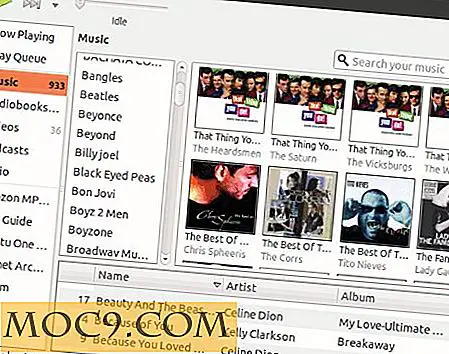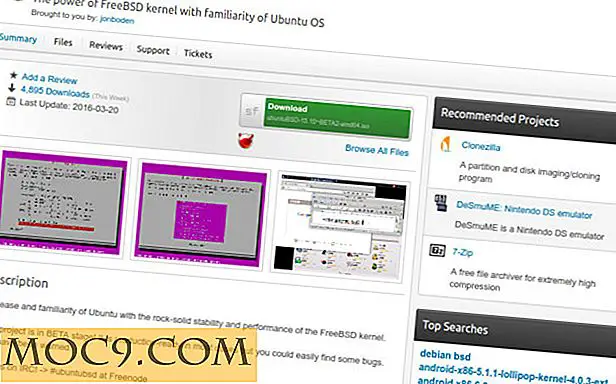Wie Streamen von Medien auf Ihr Android-Gerät mit Skifta

Ich habe eine Menge Musik, Videos und Bilder auf meinem PC, aber manchmal bin ich nicht an meinem Schreibtisch und möchte immer noch meine Medieninhalte sehen. Zum Glück habe ich ein Android-Handy und mit Skifta kann ich diese Dateien problemlos über ein WiFi-Netzwerk auf mein Handy streamen.
Registrieren Sie sich für ein Skifta-Konto
Die Registrierung für einen Skifta-Account ist kostenlos und ermöglicht Ihnen die Nutzung der erweiterten Funktionen der App.

Installieren Sie Skifta auf Ihrem PC
Schritt Eins : Nach der Registrierung und bevor Sie Medien von Ihrem PC auf Ihr Android-Gerät streamen können, müssen Sie zuerst die Skifta-Datenbank-Anwendung herunterladen und installieren (holen Sie Skifta für andere Geräte) auf Ihren PC.

Schritt 2 : Sobald die App installiert ist, müssen Sie einige Zeit warten, bis die App konfiguriert ist.

Die Skifta-Anwendung läuft nun im Hintergrund und Sie müssen sich nicht mehr darum kümmern. Wenn Sie Skifta entfernen möchten, vergessen Sie nicht, die Skifta Hintergrund App zu deinstallieren.
Schritt 3 : Starten Sie Windows Media Player, um Ihre Netzwerkeinstellungen zu konfigurieren.

Vierter Schritt : Klicken Sie auf " Stream" und " Erlaube Fernbedienung meines Players ...". Dadurch wird sichergestellt, dass Skifta auf Ihrem Android-Gerät die Daten auf Ihrem Computer über Windows Media Player lesen kann.

Fünfter Schritt : Klicken Sie auf " Stream" und " Weitere Streaming-Optionen ...". Hier können Sie aktivieren, welche Geräte auf Ihr Netzwerk zugreifen dürfen. Stellen Sie sicher, dass Sie Ihrem Android-Gerät Zugriff auf Ihre "Homegroup" gewährt haben.

Ihre Medien werden jetzt für das Streaming konfiguriert.
Installieren Sie Skifta auf Ihrem Telefon
Schritt 1 : Nachdem Sie Ihren PC konfiguriert haben, installieren Sie die Skifta Android App auf Ihrem Gerät.

Zweiter Schritt : Stellen Sie sicher, dass Sie mit einem WLAN-Netzwerk verbunden sind (die App funktioniert nur über WLAN)
Schritt 3 : Starten Sie die Skifta App auf Ihrem Android-Gerät.

Vierter Schritt : Warten Sie nach dem Start der App, bis die App aktualisiert wurde.

Übertragen Sie Medien von Ihrem PC auf Ihr Android-Gerät
Nach der Installation von Skifta auf Ihrem Computer und Ihrem Android-Gerät können Sie Streaming-Medien starten.
Erster Schritt : Auf der Hauptseite der Android-Skifta-App müssen Sie eine Medienquelle auswählen. Mit Skifta können Sie Inhalte von Ihrem PC, anderen Geräten, die mit Ihrem lokalen Netzwerk verbunden sind, und sogar "Kanälen" im Internet, wie z. B. Ihren Facebook-Fotos und Podcasts wie Revision3, streamen.


Schritt 2 : Als nächstes müssen Sie das Gerät auswählen, auf dem das ausgewählte Medium angezeigt werden soll. Wenn Sie Inhalte einfach auf Ihr Android-Gerät streamen möchten, wählen Sie einfach Ihr Gerät aus.


Fünfter Schritt : Jetzt können Sie die Medien auf Ihrem PC (oder dem anderen zuvor ausgewählten Kanal oder Gerät) durchsuchen und abspielen.

Schritt 6 : Wählen Sie den Medientyp, den Sie auf Ihr Android-Gerät streamen möchten. Die Medien, die sich in Ihrer Windows Media Player-Bibliothek befinden, sollten in dieser Liste angezeigt werden. Seien Sie gewarnt, wenn die Liste der Medien, die Sie laden möchten, ziemlich groß ist (zum Beispiel eine große Anzahl von Videos), müssen Sie möglicherweise einige Zeit warten.

Schritt sieben : Wählen Sie abschließend ein Video aus, um es auf Ihrem Android-Gerät abzuspielen.

Das ist es! Wenn die Datei, die Sie wiedergeben möchten, ein kompatibles Android-Medienformat verwendet, sollte sie problemlos abgespielt werden können.
Fazit
Skifta ist eine der einfachsten Streaming-Apps, auf die ich gestoßen bin. Solange Sie dem Setup folgen, wie in diesem Artikel beschrieben, sollten Sie keine Probleme haben, Videos, Musik und sogar Fotos zu streamen. Anders als konkurrierende Produkte konvertiert Skifta das Video nicht im laufenden Betrieb. Sie müssen also zunächst sicherstellen, dass das Video, das Sie streamen möchten, in einem kompatiblen Format vorliegt. Dies kann problematisch sein, ist jedoch kein Deal-Breaker.
Literatur-Empfehlungen:
AudioGalaxy: Der einfachste Weg, Musik zu Android und iOS zu streamen
Wie installiere ich VLC-Shares in Ubuntu und streame Videos auf Android